एक लंबा पीडीएफ दस्तावेज़ पढ़ना एक कठिन काम हो सकता है, खासकर जब आपको पीडीएफ में पृष्ठ पर जल्दी से जाने की आवश्यकता होती है। सौभाग्य से, कुशल तरीके उपलब्ध हैं।
इस लेख में, हम पीडीएफ में किसी भी वांछित पृष्ठ पर आसानी से जाने के लिए चार प्रभावी तकनीकों का पता लगाएंगे। चाहे आप पीडीएफ व्यूअर का उपयोग कर रहे हों या पीडीएफ लिंक के साथ काम कर रहे हों, ये तरीके आपके पढ़ने और शोध अनुभव को सुव्यवस्थित करेंगे। तो आइए इसमें गोता लगाएँ और आसान चरणों की खोज करें।
विधि 1. नेविगेशन टूलबार का उपयोग करके पीडीएफ में किसी विशिष्ट पृष्ठ पर कैसे जाएं
कुशल पीडीएफ प्रबंधन के संबंध में, यूपीडीएफ अंतिम उपकरण के रूप में सामने आता है। व्यापक सुविधाओं के साथ, यह आपकी पीडीएफ आवश्यकताओं के लिए एक ऑल-इन-वन समाधान प्रदान करता है। यह पीडीएफ दस्तावेज़ निर्माण, देखना, एनोटेशन, हस्ताक्षर करना, संपादन और बहुत कुछ सहित सुविधाओं की एक विस्तृत श्रृंखला प्रदान करता है। अभी यूपीडीएफ डाउनलोड करें, और आप बुकमार्क जोड़ सकते हैं, महत्वपूर्ण अनुभागों को एनोटेट कर सकते हैं, पाठ और छवियों को संपादित कर सकते हैं, लिंक और वॉटरमार्क जोड़ सकते हैं, और यहां तक कि समय बचाने वाली दक्षता के लिए बैच प्रक्रियाएं भी कर सकते हैं।
Windows • macOS • iOS • Android 100% सुरक्षित
इस गाइड में, हम UPDF को अपने पसंदीदा पीडीएफ टूल के रूप में उपयोग करेंगे, इसकी मजबूत विशेषताओं और उपयोगकर्ता के अनुकूल इंटरफेस का लाभ उठाएंगे। तो, आइए गहराई से जानें और जानें कि यूपीडीएफ के नेविगेशन टूलबार का उपयोग करके पीडीएफ में पेज पर कैसे जाएं।
पीडीएफ में किसी विशिष्ट पृष्ठ पर कैसे जाएं
इन सरल चरणों का पालन करके, आप अपने पीडीएफ दस्तावेज़ में किसी भी वांछित पृष्ठ पर जल्दी से जा सकते हैं:
- पीडीएफ दस्तावेज़ को यूपीडीएफ में खोलें।
- इंटरफ़ेस के शीर्ष पर नेविगेशन टूलबार का पता लगाएँ।
- नेविगेशन उपकरण पट्टी के भीतर पृष्ठ संख्या इनपुट फ़ील्ड के लिए देखें।
- वह पृष्ठ संख्या दर्ज करें जिस पर आप जाना चाहते हैं।
- इनपुट फ़ील्ड पर संकीर्ण कुंजी दबाएँ।
- यूपीडीएफ तुरंत निर्दिष्ट पृष्ठ पर पहुंच जाएगा, इसे आपकी स्क्रीन पर प्रदर्शित करेगा।
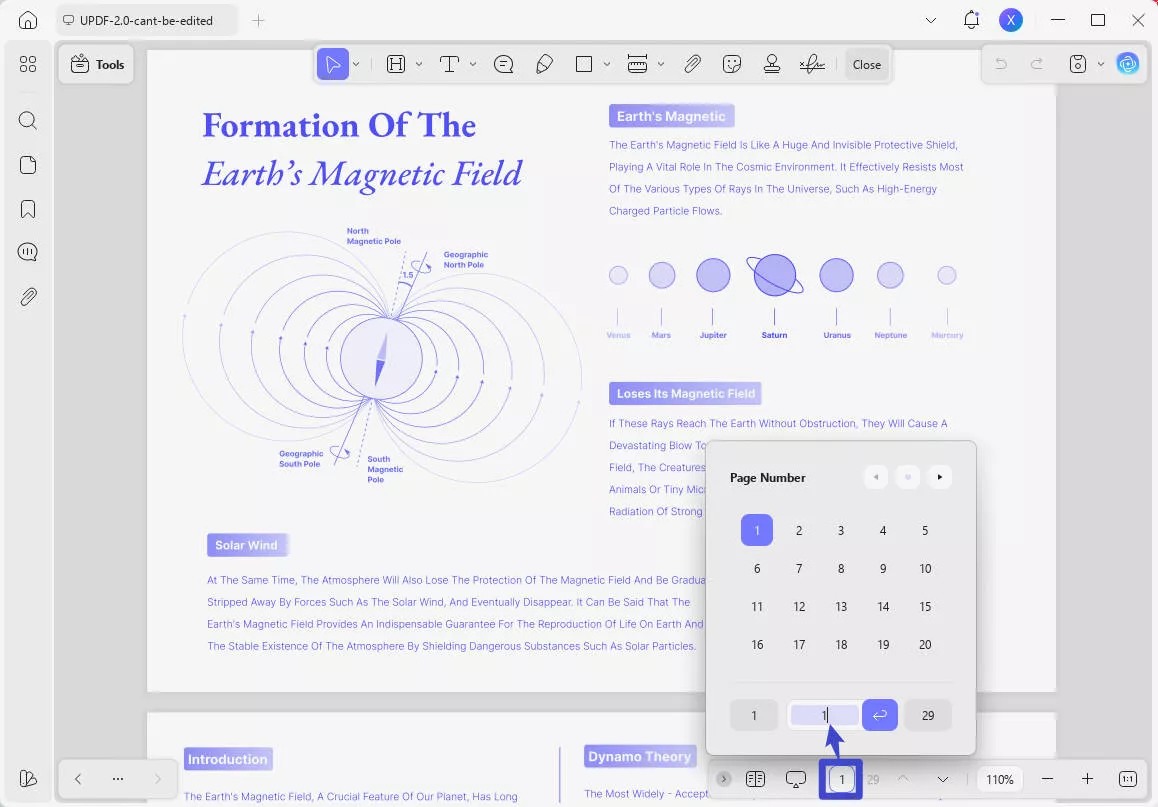
पीडीएफ में सामने या अंतिम पृष्ठ पर कैसे जाएं
यदि आप सीधे पहले पृष्ठ या पीडीएफ में अंतिम पृष्ठ पर जाना चाहते हैं, तो इन चरणों का पालन करें:
- "पेज नंबर" चुनें और फ्रंट पेज और लास्ट पेज की संख्या चुनें।
- आपके द्वारा क्लिक किए गए बटन के आधार पर यूपीडीएफ तुरंत संबंधित पृष्ठ पर पहुंच जाएगा।
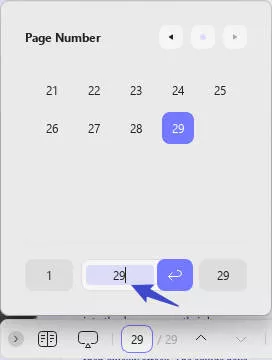
ऐसा करने के लिए आप शॉर्टकट का भी उपयोग कर सकते हैं:
- अगले पृष्ठ पर जाएं: Ctrl + नीचे (विंडोज़) या कमांड + डाउन (मैक)
- पिछले पृष्ठ पर जाएं: Ctrl + Up (Windows) या Command + Up (Mac)
यूपीडीएफ डाउनलोड करें और इसे स्वयं निःशुल्क आज़माएं, और आप इसके अद्भुत प्रदर्शन से आश्चर्यचकित रह जाएंगे।
Windows • macOS • iOS • Android 100% सुरक्षित
विधि 2. थंबनेल का उपयोग करके पीडीएफ में पेज पर कैसे जाएं
थंबनेल के उपयोग से किसी पृष्ठ पर पीडीएफ कूदना आसान हो जाता है। थंबनेल दस्तावेज़ में प्रत्येक पृष्ठ का एक दृश्य प्रतिनिधित्व प्रदान करते हैं, जिससे आप वांछित पृष्ठ पर जल्दी से कूद सकते हैं। थंबनेल सुविधा का उपयोग करके PDF में किसी पृष्ठ पर जाने के लिए इन चरणों का पालन करें:
- अपनी पीडीएफ फाइल खोलने के बाद थंबनेल आइकन देखें, जो बाएं-निचले पैनल पर स्थित तीन स्टैक्ड वर्गों द्वारा दर्शाया गया है।
- पीडीएफ पृष्ठों के थंबनेल दृश्य को प्रकट करने के लिए थंबनेल आइकन पर क्लिक करें।
- उस विशिष्ट पृष्ठ का पता लगाने के लिए थंबनेल ब्राउज़ करें जिस पर आप कूदना चाहते हैं।
- एक बार जब आपको वांछित पृष्ठ मिल जाए, तो उसके संबंधित थंबनेल पर क्लिक करें।
- मुख्य पठन इंटरफ़ेस स्वचालित रूप से चयनित पृष्ठ को प्रदर्शित करेगा, इसे फोकस में लाएगा।
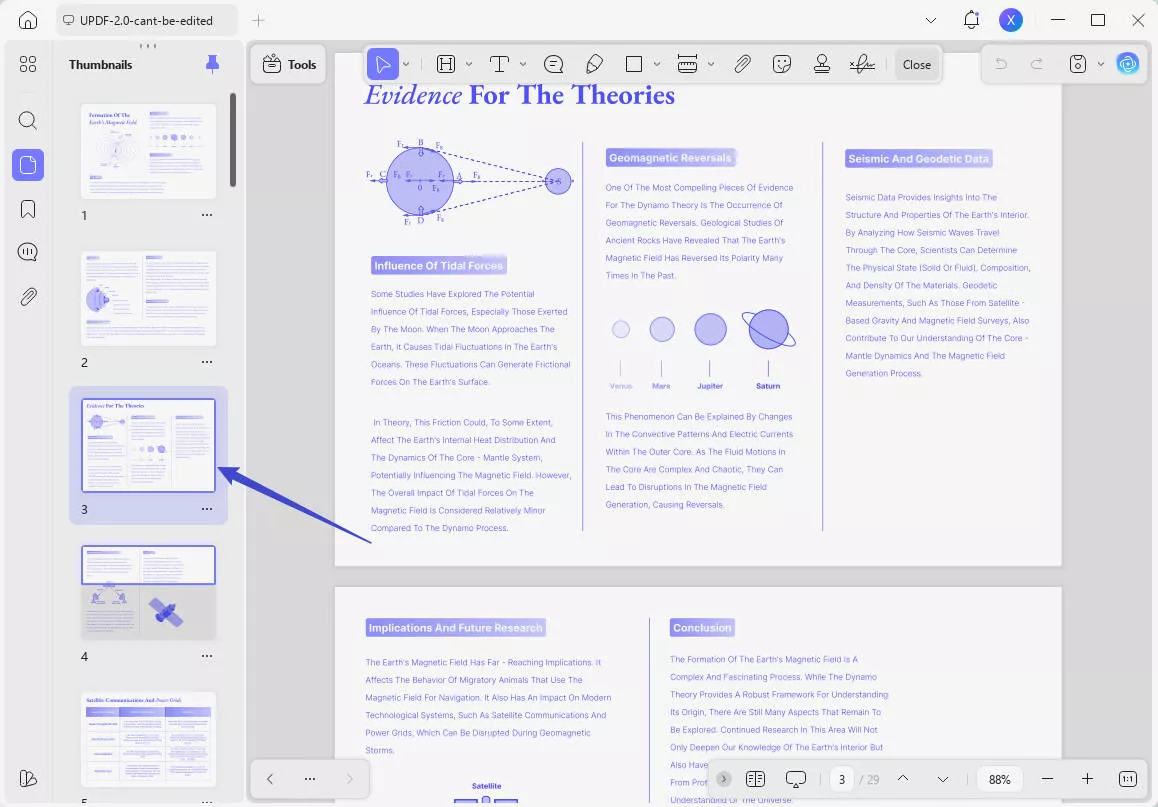
विधि 3: बुकमार्क का उपयोग करके पीडीएफ में किसी पेज पर कैसे जाएं
पीडीएफ दस्तावेज़ में बुकमार्क विशिष्ट पृष्ठों पर जल्दी से कूदने का एक सुविधाजनक तरीका प्रदान करते हैं। इन चरणों का पालन करके, आप बुकमार्क का उपयोग करके आसानी से वांछित पृष्ठों पर जा सकते हैं:
चरण 1. प्रत्येक पृष्ठ पर बुकमार्क जोड़ें
- बुकमार्क आइकन पर क्लिक करें. उस पृष्ठ पर नेविगेट करें जिसे आप बुकमार्क करना चाहते हैं।
- ऊपरी बाएँ क्षेत्र में स्थित बुकमार्क जोड़ें बटन पर क्लिक करें। और अपना मनचाहा बुकमार्क जोड़ें। फिर UPDF स्वचालित रूप से आपकी आवश्यकता के लिए एक बुकमार्क जोड़ देगा। यदि वांछित हो, तो अन्य पृष्ठों के लिए बुकमार्क जोड़ने के लिए इस प्रक्रिया को दोहराएं।
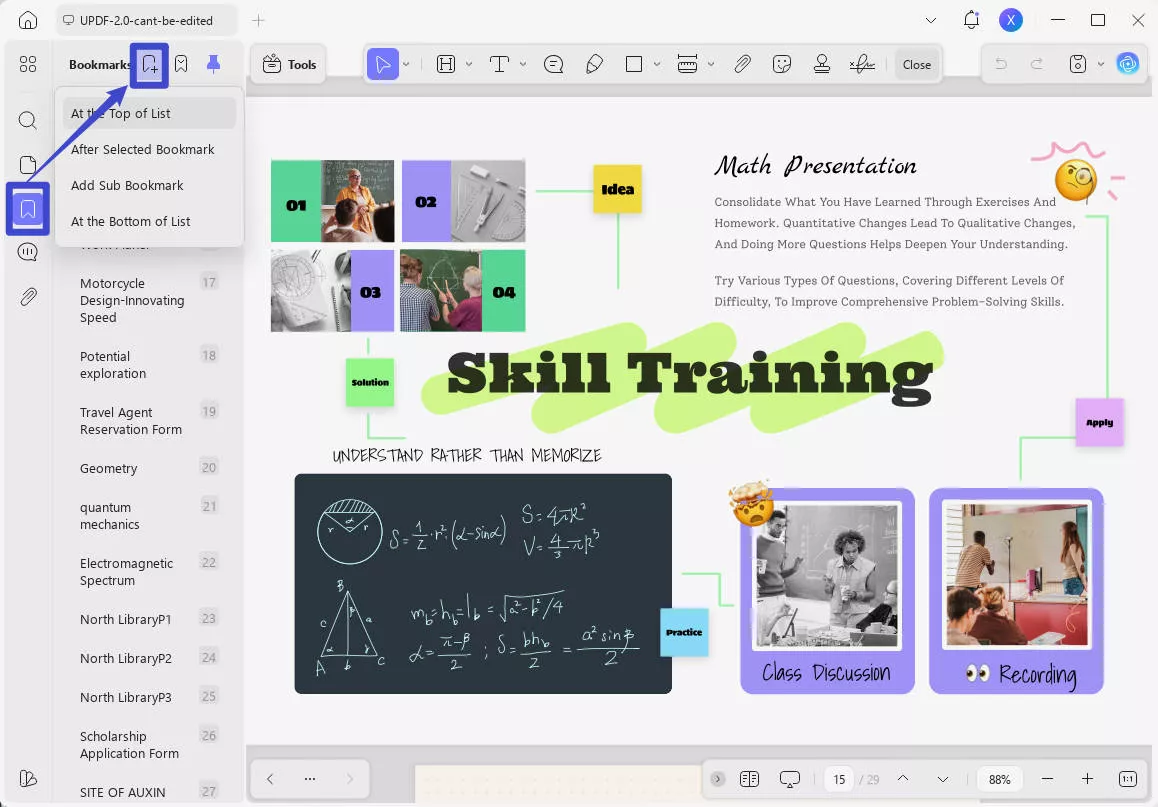
चरण 2. जंप करने के लिए संबंधित बुकमार्क पर क्लिक करें
बुकमार्क प्रकट करने के बाद, आप बुकमार्क पर क्लिक कर सकते हैं और यह तुरंत विशिष्ट पृष्ठ पर पहुंच जाएगा।
बोनस:
विधि 4: लिंक के साथ पीडीएफ में किसी पेज पर कैसे जाएं
पीडीएफ दस्तावेज़ में लिंक विशिष्ट पृष्ठों पर जाने के लिए एक सुविधाजनक साधन के रूप में काम करते हैं। लिंक जोड़कर, आप क्लिक करने योग्य संदर्भ बना सकते हैं जो आपको सीधे वांछित पृष्ठ पर ले जाते हैं। इस विधि का उपयोग करके PDF में किसी पृष्ठ पर जाने के लिए इन चरणों का पालन करें:
चरण 1. लिंक जोड़ें
- बाएं टूलबार पर "टूल्स" में "संपादित करें" आइकन पर क्लिक करें। शीर्ष टूलबार पर "लिंक पेज डालें और संपादित करें" आइकन पर क्लिक करें।
- उस क्षेत्र का चयन करें जिसमें आप लिंक जोड़ना चाहते हैं। उस पृष्ठ की संख्या दर्ज करें जिसे आप कूदना चाहते हैं और पुष्टि करने के लिए Enter दबाएँ।
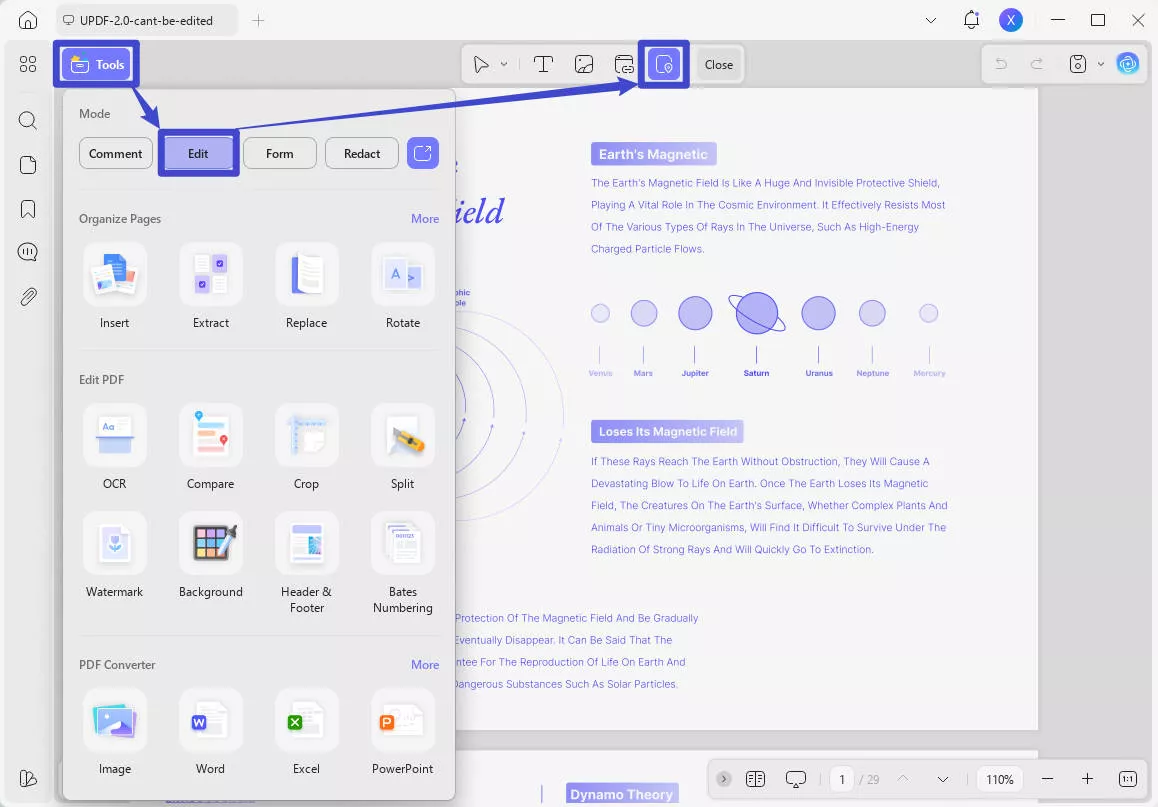
चरण 2. बनाए गए लिंक का उपयोग करके पीडीएफ में किसी विशिष्ट पृष्ठ पर जाएं
- बस पीडीएफ के भीतर लिंक किए गए टेक्स्ट या छवि पर क्लिक करें।
- UPDF तुरंत निर्दिष्ट पृष्ठ पर पहुंच जाएगा, इसे स्क्रीन पर प्रदर्शित करेगा।
अब आप स्वयं यूपीडीएफ का उपयोग करना चाह सकते हैं। नीचे दिए गए बटन पर क्लिक करें और इस सॉफ़्टवेयर को अपने डिवाइस पर इंस्टॉल करें। आप पीडीएफ में किसी विशिष्ट पृष्ठ पर आसानी से जा सकते हैं।
Windows • macOS • iOS • Android 100% सुरक्षित
आपको पीडीएफ में किसी विशिष्ट पृष्ठ पर कब जाने की आवश्यकता होगी?
पीडीएफ दस्तावेज़ में किसी विशिष्ट पृष्ठ पर जाने की क्षमता एक मूल्यवान विशेषता है जो आपके पढ़ने, शोध और दस्तावेज़ प्रबंधन अनुभवों को बढ़ा सकती है। यहां कुछ वास्तविक दुनिया के परिदृश्य दिए गए हैं जहां यह सुविधा विशेष रूप से उपयोगी हो जाती है:
अनुसंधान और संदर्भ
एक लंबे पीडीएफ दस्तावेज़ में अनुसंधान या संदर्भ जानकारी का संचालन करते समय, प्रासंगिक पृष्ठ पर सीधे कूदने में सक्षम होने से समय की बचत होती है और दक्षता में सुधार होता है। चाहे आप डेटा का विश्लेषण कर रहे हों, एक विशिष्ट अनुभाग का अध्ययन कर रहे हों, या उद्धरणों को सत्यापित कर रहे हों, वांछित पृष्ठ पर जल्दी से कूदने की क्षमता आपके वर्कफ़्लो को सुव्यवस्थित करती है।
सहयोगात्मक दस्तावेज़ समीक्षा
सहयोगी सेटिंग्स में, जैसे कि टीम प्रोजेक्ट या दस्तावेज़ समीक्षा, कई व्यक्ति पीडीएफ के विभिन्न वर्गों पर काम कर सकते हैं। विशिष्ट पृष्ठों पर जाने से टीम के सदस्यों को संपूर्ण दस्तावेज़ में स्क्रॉल किए बिना प्रतिक्रिया प्रदान करने, संपादन करने या विशिष्ट सामग्री को संबोधित करने की अनुमति मिलती है। यह सुविधा दस्तावेज़ सहयोग को बढ़ाती है और समीक्षा प्रक्रिया को सरल बनाती है।
विषय-सूची
कई पीडीएफ दस्तावेजों में सामग्री की एक तालिका शामिल होती है जो मुख्य अनुभागों या अध्यायों को सूचीबद्ध करती है। सामग्री तालिका में संदर्भित विशिष्ट पृष्ठों पर जाकर, आप केंद्रित पढ़ने के व्यापक अवलोकन के लिए वांछित क्षेत्रों तक तुरंत पहुंच सकते हैं।
बड़े दस्तावेज़ और ई-पुस्तकें
ई-पुस्तकें, मैनुअल या रिपोर्ट जैसे लंबे पीडीएफ दस्तावेज़ों को पढ़ते समय कई पृष्ठों पर स्क्रॉल करना बोझिल हो सकता है। आप विशिष्ट पृष्ठों पर जाकर अध्यायों, अनुभागों या संदर्भित सामग्री पर आसानी से नेविगेट कर सकते हैं, जिससे अधिक सहज पढ़ने का अनुभव प्राप्त हो सकता है।
इन सभी परिदृश्यों में, विभिन्न तरीकों का उपयोग करके पीडीएफ में एक विशिष्ट पृष्ठ पर कूदने की क्षमता उपयोगकर्ताओं को दस्तावेज़ के भीतर वांछित जानकारी तक पहुंचने का एक सटीक और कुशल तरीका प्रदान करती है।
लपेटना!
यह मार्गदर्शिका पीडीएफ में पेज को प्रबंधित करने और कूदने के लिए अंतिम कुंजी है और हमने पीडीएफ को नेविगेट करने के कई तरीके बताए हैं। चाहे आप किसी निश्चित पृष्ठ से संदर्भ लेना चाहते हों, केंद्रित पढ़ने का विकल्प चुनें, या अधिक, ये दिशानिर्देश निश्चित रूप से काम आएंगे। आशा है कि आपको यह जानकारी पढ़ने लायक लगी होगी। अधिक जानकारी के लिए बने रहें! इसके अलावा, कुशल पीडीएफ प्रबंधन का आनंद लेने के लिए अभी यूपीडीएफ डाउनलोड करें। यदि आप जानना चाहते हैं कि यूपीडीएफ में और क्या विशेषताएं हैं, तो नीचे दिया गया समर्पित वीडियो देखें:
Windows • macOS • iOS • Android 100% सुरक्षित
 UPDF
UPDF
 Windows के लिए UPDF
Windows के लिए UPDF Mac के लिए UPDF
Mac के लिए UPDF iPhone/iPad के लिए UPDF
iPhone/iPad के लिए UPDF Android के लिए UPDF
Android के लिए UPDF UPDF AI Online
UPDF AI Online UPDF साइन
UPDF साइन PDF संपादित करें
PDF संपादित करें PDF पर टिप्पणी करें
PDF पर टिप्पणी करें PDF बनाएं
PDF बनाएं PDF फ़ॉर्म
PDF फ़ॉर्म लिंक संपादित करें
लिंक संपादित करें PDF रूपांतरित करें
PDF रूपांतरित करें OCR
OCR PDF से Word
PDF से Word PDF से छवि
PDF से छवि PDF से Excel
PDF से Excel PDF व्यवस्थित करें
PDF व्यवस्थित करें PDF मर्ज करें
PDF मर्ज करें PDF विभाजित करें
PDF विभाजित करें PDF क्रॉप करें
PDF क्रॉप करें PDF घुमाएँ
PDF घुमाएँ PDF सुरक्षित करें
PDF सुरक्षित करें PDF पर हस्ताक्षर करें
PDF पर हस्ताक्षर करें PDF संशोधित करें
PDF संशोधित करें PDF स्वच्छ करें
PDF स्वच्छ करें सुरक्षा हटाएँ
सुरक्षा हटाएँ PDF पढ़ें
PDF पढ़ें UPDF क्लाउड
UPDF क्लाउड PDF संपीड़ित करें
PDF संपीड़ित करें PDF प्रिंट करें
PDF प्रिंट करें बैच प्रोसेस
बैच प्रोसेस UPDF AI के बारे में
UPDF AI के बारे में UPDF AI समाधान
UPDF AI समाधान एआई उपयोगकर्ता मार्गदर्शिका
एआई उपयोगकर्ता मार्गदर्शिका UPDF से जुड़े प्रश्न
UPDF से जुड़े प्रश्न PDF का संक्षेपण करें
PDF का संक्षेपण करें PDF का अनुवाद करें
PDF का अनुवाद करें PDF के साथ चैट करें
PDF के साथ चैट करें AI के साथ चैट करें
AI के साथ चैट करें छवि के साथ चैट करें
छवि के साथ चैट करें PDF को माइंड मैप में बदलें
PDF को माइंड मैप में बदलें PDF की व्याख्या करें
PDF की व्याख्या करें विद्वान अनुसंधान
विद्वान अनुसंधान पेपर सर्च
पेपर सर्च AI प्रूफरीडर
AI प्रूफरीडर AI राइटर
AI राइटर AI होमवर्क हेल्पर
AI होमवर्क हेल्पर AI क्विज़ जेनरेटर
AI क्विज़ जेनरेटर AI मैथ सॉल्वर
AI मैथ सॉल्वर PDF से Word
PDF से Word PDF से Excel
PDF से Excel PDF से PowerPoint
PDF से PowerPoint उपयोगकर्ता गाइड
उपयोगकर्ता गाइड UPDF ट्रिक्स
UPDF ट्रिक्स अक्सर पूछे जाने वाले प्रश्न
अक्सर पूछे जाने वाले प्रश्न UPDF समीक्षाएं
UPDF समीक्षाएं डाउनलोड केंद्र
डाउनलोड केंद्र ब्लॉग
ब्लॉग न्यूजरूम
न्यूजरूम तकनीकी विनिर्देश
तकनीकी विनिर्देश अपडेट्स
अपडेट्स UPDF बनाम Adobe Acrobat
UPDF बनाम Adobe Acrobat UPDF बनाम Foxit
UPDF बनाम Foxit UPDF बनाम PDF Expert
UPDF बनाम PDF Expert





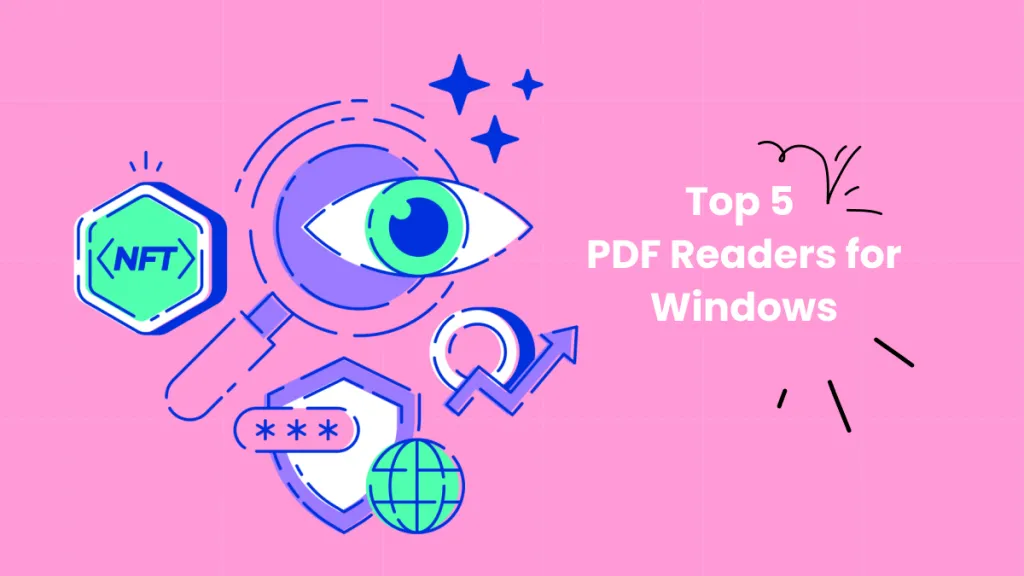


 Lizzy Lozano
Lizzy Lozano 

